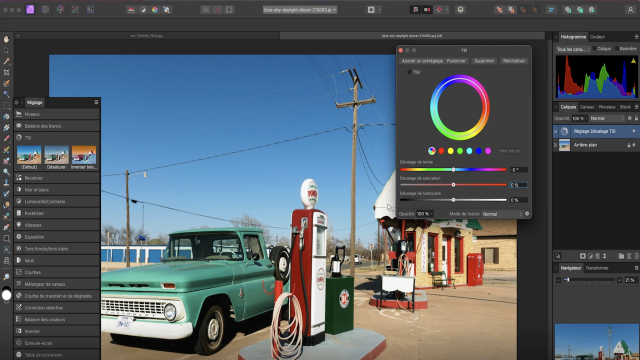Guide de Redimensionnement dans Affinity Photo
Découvrez comment redimensionner une image dans Affinity Photo selon son utilisation prévue, en ajustant la taille et la résolution.
Pour bien démarrer






La géométrie de l'image
Méthodes de corrections
Retouches et corrections destructives
Retouches et corrections non destructives










Détourage en sélections
Détourage en tracé
Les retouches de surface et de beauté
Le photomontage avec les calques








Détails de la leçon
Description de la leçon
Lors de l'ouverture d'une image dans Affinity Photo, il est essentiel de déterminer son usage futur, qu'il s'agisse d'une couverture de magazine, d'une impression, d'un tirage photo ou simplement d'une bannière pour les réseaux sociaux ou le web. Ce tutoriel aborde les concepts fondamentaux du redimensionnement, notamment la quantité de pixels et la résolution (DPI ou PPP).
Il démontre comment utiliser la commande de redimensionnement du document pour ajuster la taille en centimètres et la résolution. L'utilisateur apprend à conserver la quantité de pixels pour une taille et une résolution spécifiques, ainsi que les implications sur la qualité de l'image et le poids en mégaoctets.
Deux approches sont abordées : l'utilisation de pixels pour le web avec une résolution standard de 72 DPI, et une résolution plus élevée de 300 DPI pour l'imprimerie. Le concept de rééchantillonnage est également discuté, expliquant comment Affinity Photo manipule les pixels pour agrandir ou réduire une image.
Différentes méthodes de rééchantillonnage, y compris l'algorithme bicubique et d'autres proposés par Affinity Photo, sont recommandées pour obtenir des résultats optimaux.
Objectifs de cette leçon
Les objectifs de cette vidéo sont de :
- Comprendre les concepts de taille et de résolution dans Affinity Photo
- Apprendre à redimensionner une image pour différents supports
- Maîtriser l'utilisation de la commande de redimensionnement et du rééchantillonnage
Prérequis pour cette leçon
Pour suivre cette vidéo, il est recommandé d'avoir une connaissance de base de :
- Affinity Photo
- La manipulation d'images numériques
Métiers concernés
Cette compétence de redimensionnement d'images est pertinente pour les métiers suivants :
- Graphiste
- Photographe
- Webdesigner
- Professionnels de l'édition
Alternatives et ressources
Parmi les alternatives à Affinity Photo pour le redimensionnement d'images, on trouve :
- Adobe Photoshop
- GIMP
- Corel PaintShop Pro
Questions & Réponses